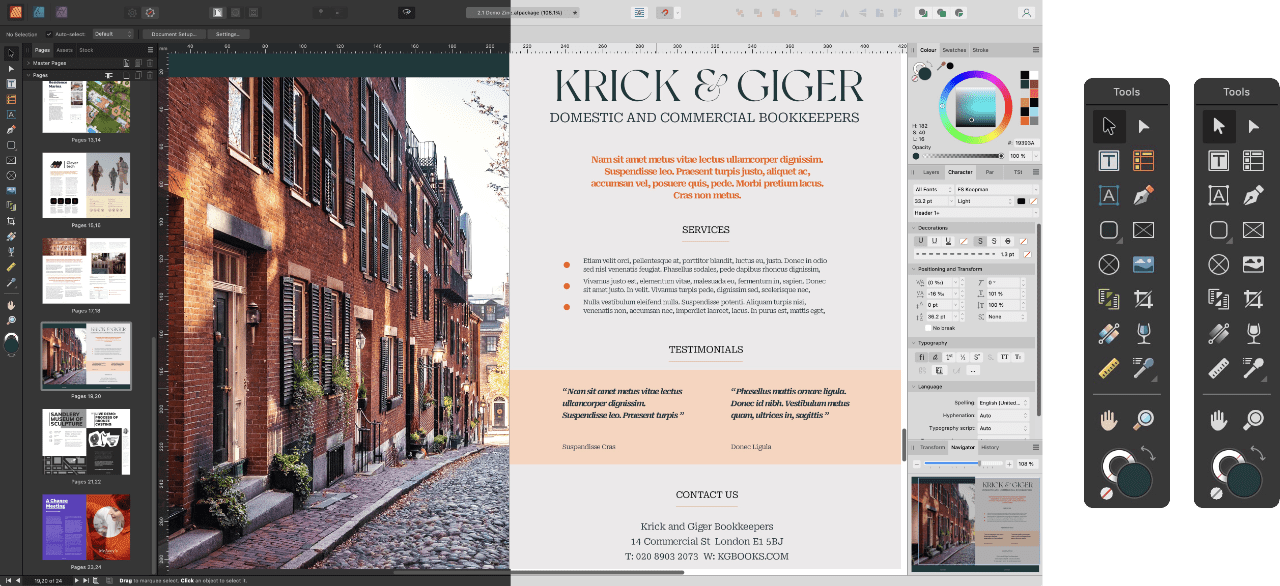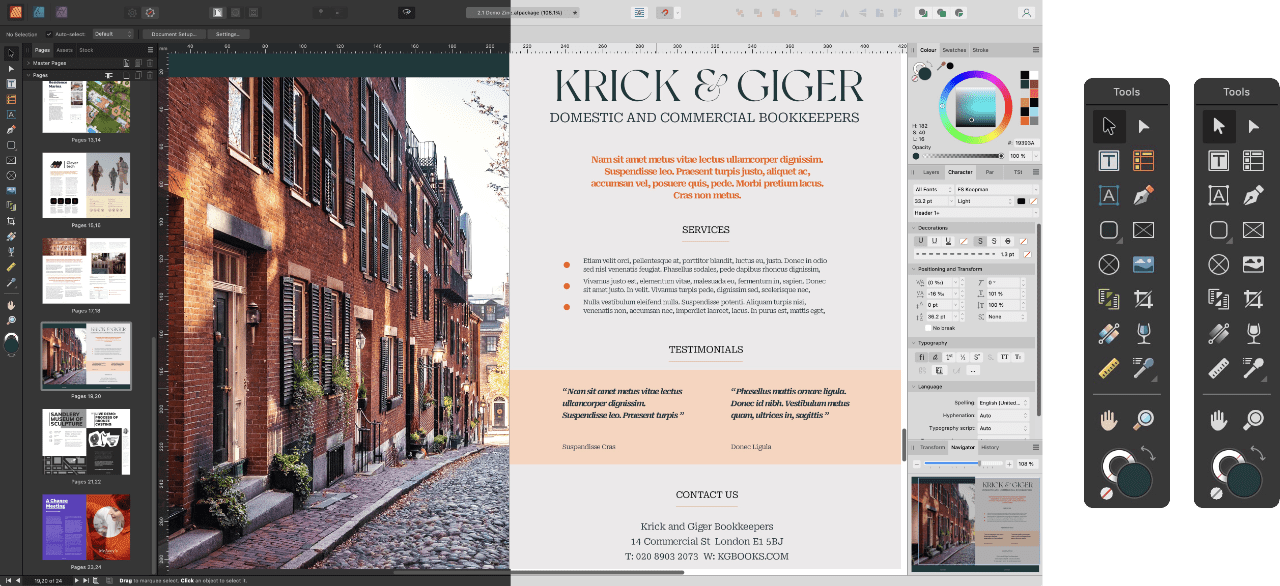色付き(デフォルト)と単色のアイコンを使用した、暗いUIスタイルと明るいUIスタイル。
UIの明るさを変更するには:
- [Affinity Publisher]>[設定](または環境設定)を選択します。
- [編集]>[設定](または環境設定)を選択します。
- [ユーザーインターフェース]のラベルをクリックします。
- [UIスタイル]には、[暗い]、[明るい]、または[デフォルトOS(Mac限定)]を選択します。
UIのの背景、またはガンマのレベルを変更するには:
- [Affinity Publisher]>[設定](または環境設定)を選択します。
- [編集]>[設定](または環境設定)を選択します。
- [ユーザーインターフェース]のラベルをクリックします。
- スライダーをドラッグして[背景グレーレベル]、[アートボード背景グレーレベル]、または[UIガンマ]のレベルを設定します。
UIをモノクロのアイコンで表示する方法
- [Affinity Publisher]>[設定](または[環境設定])を選択します。
- [編集]>[設定]の順に選択します。
- [ユーザーインターフェース]のラベルをクリックします。
- [アイコンスタイル]で[モノ]を選択します。